1.首先安装pycharm和anaconda
这个是anaconda的官网:https://www.anaconda.com/download#downloads
进去后根据自己的电脑选择下载不同的版本下载安装。

1.1安装步骤。
1.选择nex
2.选择 I Agree

3.还是选择next

4.根据自己的情况选择安装位置,然后点next。

5.这里选择1、3、4,然后点Install

6.安装完成后,点击Next。

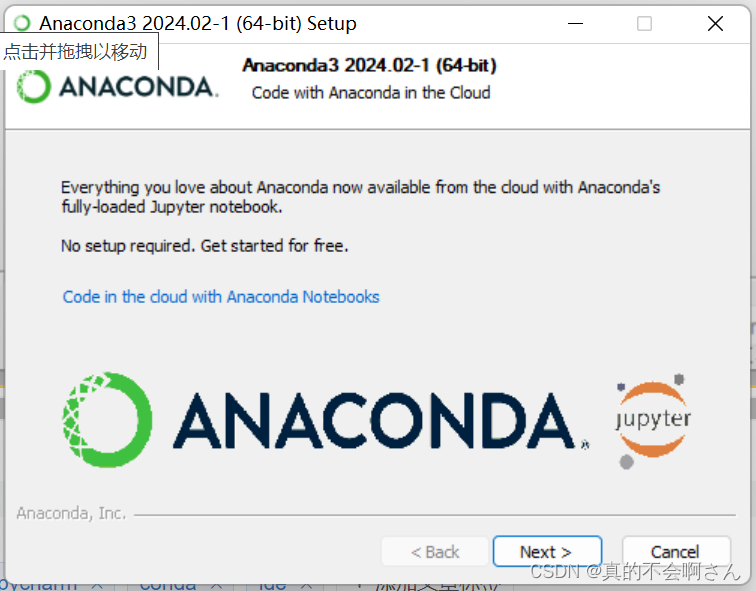
7.这里的两个建议都不要点,然后点击Finish,到这里就安装完毕了。

2.配置环境
将如如下路径添加到系统path,这里的路径为前面anaconda的安装路径,我的安D:\conda,如果不同替换为自己的安装路径即可
D:\conda
D:\conda\Scripts
D:\conda\Library\mingw-w64\bin
D:\conda\Library\bin
2.1具体步骤:
1.打开电脑设置,搜索环境变量,点击编辑系统环境变量。

- 找到高级,环境变量。
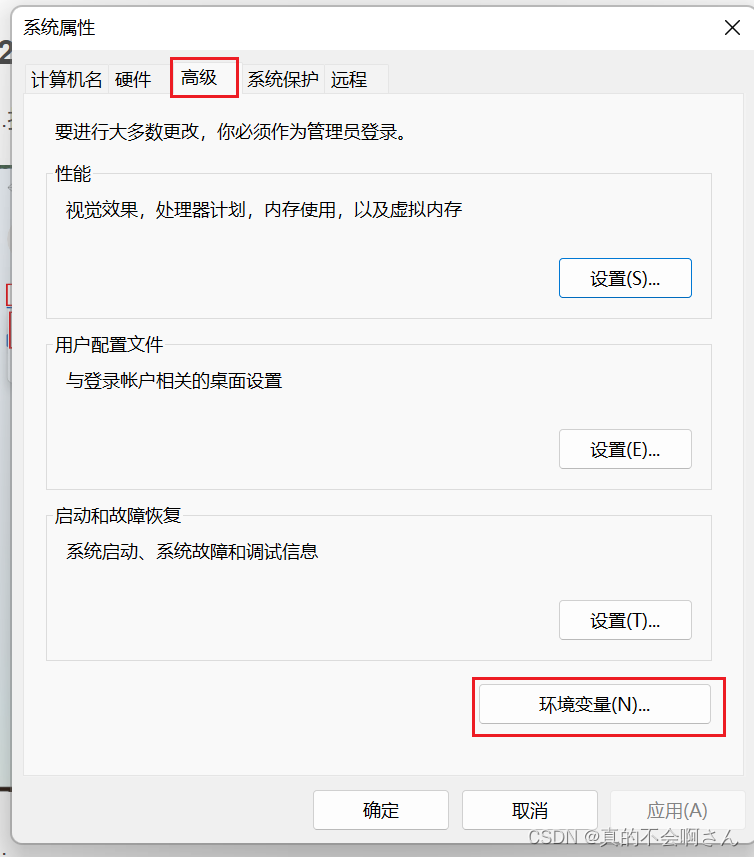
3.编辑Path系统变量
选择系统变量path,点击编辑;点击新建


4.检查是否安装成功
打开cmd,在窗口中输入以下三个指令;
conda --version
conda info
python

3.通过conda配置python环境
3.1 创建激活虚拟环境
1、创建虚拟环境
按下win键+r,输入cmd打开命令行窗口以下输入指令
conda create --name tensorflow python=3.8.8

2、查看环境是否创建成功
输入以下输入指令
conda info --envs

3.激活环境,以使用该环境(安装的包将会在此环境下)
activate tensorflow
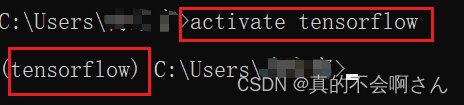
4、安装python的工具包
输入conda list可以看到,此时虚拟环境下已安装的包
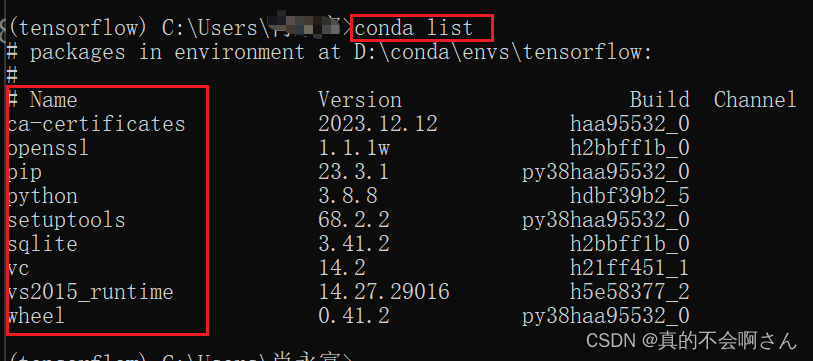
虚拟环境下有pip工具包后,可以使用pip安装其他工具包,在这里展示以下使用过程,输入
pip install see

输入conda list可以看到,此时虚拟环境下已安装see。

到指这里环境配置就基本完成了。
版权归原作者 真的不会啊さん 所有, 如有侵权,请联系我们删除。